注:Telnetを使用した場合、CTESTWINを終了する前に必ず「Bye」または「切断」を押してTelnetの接続を切断してください。Telnetに接続したままCTESTWINを終了するとバックアップファイルが作られない等の問題が発生する可能性があります。
1.設定
メニューの「表示」「Telnet」を選択すると下の左側の画面が表示されます。
また、メニューの「表示」「Telnet(Sub)」を選択すると複数のtelnetに同時接続することができます。CW skimmerを複数起動している場合に便利です。
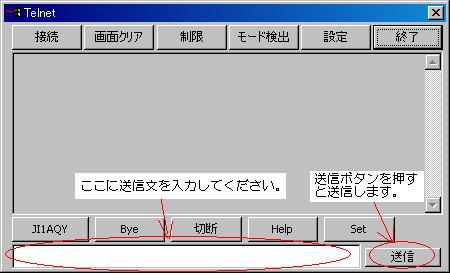
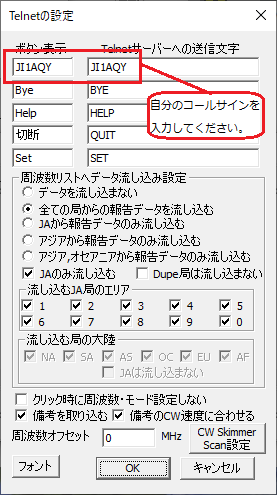
1)「設定」ボタンを押すと、上の右側のダイアログが表示されます。メイン画面の下のほうに5個並んでいるボタンの表示名とTelnetクラスタに送信する文を設定することができます。ログインしたときにコールサインを聞かれますので、上図のように自分のコールサインを入れておくと便利です。
「周波数リストへデータを流み設定」で、リグコントロールの周波数リストへ指定したバンド、モードのみを取り込むことができます。
全てのデータを流し込むを選択すると、頻繁に周波数リストが書き変わり、CPU負荷がかかるのでお勧めしません。2..使用方法 3)に示すようにTelnetの表示画面をクリックするだけでリグへの周波数設定及びコールサイン入力欄への転記をすることができますので周波数リストにデータを流し込むことは必須ではありません。レポート局の国、大陸の判別は、dxccaa.mdファイルにて行っています。
「備考のCW速度に合わせる」がチェックされていると、CW skimmer等のデータで32 WPMなどの文字列があると、その行もしくは周波数リストあるいはBandMapの行をクリックした時にCWの送信速度をその値に設定します。
周波数オフセットに数字を入力すると、Telnetから得たデータにその値を加算して、周波数リストに取り込むことができます。CW skimmerを使用している場合で、CW skimmerにリグ(受信機)から周波数を取り込むことができない場合に使用します。
「JAのみ流し込む」をチェックした場合は、JA局のエリアを指定することができます。地方コンテストに管外から参加する場合に、QSO可能なエリアを指定する時に使用してください。
Telnet(Sub)で複数起動している場合、設定値は全て共通です。但し、周波数オフセットのみは、それぞれ違う値を設定できます。
2)「制限」ボタンを押すと下のダイアログが表示されますので、周波数リストへデータを持っていくバンド、モードにチェックをしてください。
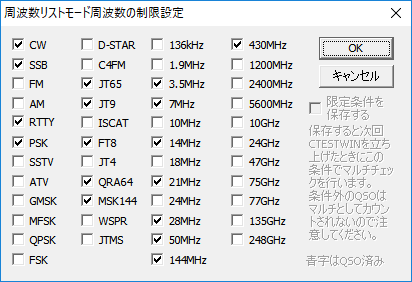
3)Telnetクラスタに流れる情報は周波数のみですので、モードを検出するための周波数を設定する必要があります。
「モード検出」ボタンを押すと、下のダイアログが表示されますので、モードごとの周波数を設定してください。
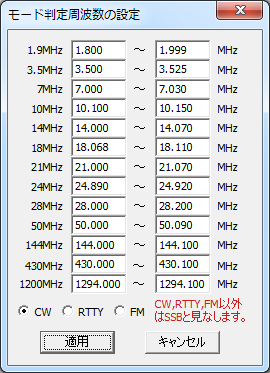 左下の「適用」を押すと記憶されます。
左下の「適用」を押すと記憶されます。範囲を指定しない周波数は、全て「SSB」と見なします。
モードの検出は、RTTY⇒CW⇒FMの順に行いますので、ダブった周波数がある場合は先に検出したモードになります。
但し、DX情報データにRTTYの文字が含まれていると、検出周波数に関係なく、RTTYと見なします。
また、PWMの文字があると検出周波数に関係なく、CWと見なします。
PSKの文字が含まれていると、検出周波数に関係なく、PSK31と見なします。
この設定値は、メイン画面の「Call」欄に周波数を入力してリグに周波数を設定するときのモードの自動判定にも使用されます。
2.使用方法
1)Telnetクラスタサーバーへの接続
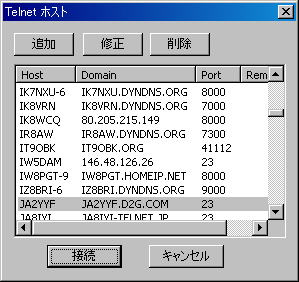
Telnetメイン画面の「接続」ボタンをクリックすると、左のダイアログが表示されます。
接続するホスト局を選んで「接続」ボタンを押してください。
ダイアログの上にある「追加」「修正」「削除」でホスト局の情報を編集することができます。
ホスト局の情報は、「NODE.txt」というファイルに記載されています。テキストファイルですのでnotepadなどで編集することができます。CTESTWINの初期値は、「NODE.txt」ですが、自分で編集した場合は、「NODEMY.TXT」として保存され、CTESTWINの再起動時は「NODEMY.TXT」が読み込まれます。
データはホスト名、ドメイン、備考の準で、それぞれの情報の間にはスペースもしくはタブを入れてください。全角のスペースは区切り情報にはなりませんので気をつけてください。
Telnetのポート番号は23が標準ですが、それ以外の場合は、ドメインのあとに「:」(コロン)を入れてその隣にポート番号を記入してください。(標準で入っているNODE.txtを参照するとわかります)
起動時には、前回使用したホストが自動的に選択されます。
ウイルスチェックのソフトがインストールされている場合には、接続が拒否されたり警告メッセージが表示されることがあります。その場合は、お使いのウイルスチェックのソフトのマニュアルにしたがって設定をしてください。
2)Telnetクラスタサーバーへの文字送信
メイン画面の一番下にあるボックスに文字を記入して送信ボタンを押すか、もしくはEnterキーを押すと送信されます。また、下のほうにある5つのボタンを押すと予め設定した文字を送ります。CR/LFは自動的に付加します。
3)Telnet情報を元にリグへ周波数の設定、コールサイン入力欄へ転記
Telnetの表示画面で、QSOしたい局の行をクリックすると、リグへ周波数、モードを設定し、コールサイン入力欄へ画面に表示されているコールサインを転記します。例えば下図で、「DX de W8LR: 14025.4 XW1B CQ NA -」の行をマウスでクリックすると、リグに14.0254MHz,CWを設定し、CTESTWINのメイン画面のCall欄にXW1Bと自動的に入力されます。
但し、リグコントロールの設定で、「Ctrl+F9の周波数設定」がされていないとリグへの周波数設定は動作しません。
Ctrl+F9の設定情報からバンド、モードごとのRig1/Rig2設定及びJST-245の場合はアンテナ情報を読み取る為です。
4)データの取り込み
リグコントロールが設定されていて、「周波数リストへデータを流し込む」のチェックがされていると、下図のように周波数リストへ自動的にTelnetで得た情報を取り込むことができます。
リグコントロールを使用しないでTelnet情報を周波数リストに取り込みたい場合は、リグコントロールの設定画面の左上の「リグコントロールを行う」にチェックをして、RIG1,RIG2またはCOM portをNoneに設定してください。
但し、リグコントロールの設定で、「Ctrl+F9の周波数設定」がされていないとリグ欄が空白になります。
マウスを右クリックして現れるポップアップメニューで、「周波数リストへRigXとして強制追加」を選ぶと、Ctrl+F9の情報が無くても追加することができます。
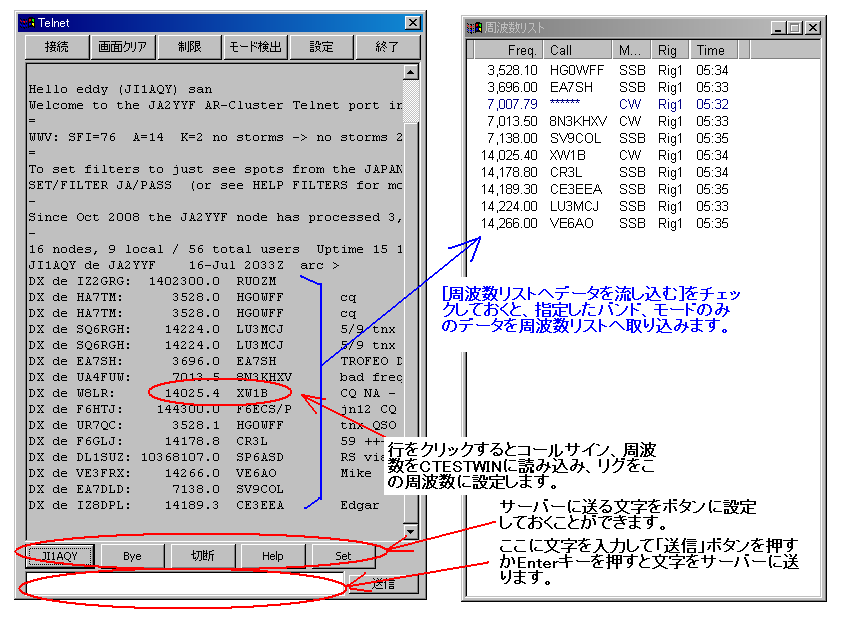
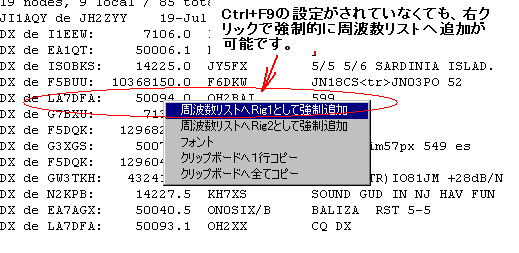
注;リグコントロールの設定で、「四捨五入しない」に設定するとCTESTWINの内部処理の誤差により、Telnetで得た周波数の最下桁が1小さく表示されることがあります。これは周波数リスト上の表示だけの問題であり、リグに周波数を設定するときは、正確な値で設定しますのでずれた周波数が設定されることはありません。
BandMapの表示をしていると、上記周波数リストの内容が、BandMap上に表示されます。
5)終了の仕方
BYEを送信するか、QUITを送信してください。
6)「画面クリア」を押すと、画面を消去します。
7)周波数リストに出ている情報をTelnetにスポッティングすることができます。
周波数リスト上でマウスの右クリックをして、現れるメニューでTelnetへSpottingするを選択すると、その行が、Telnetの送信枠に「DX 7012.03 5V7DX 」のように表示されますので、up 2 などコメントの文字を追加して「送信」ボタンを押すと送信します。
8)Telnetのメイン画面サイズは任意の大きさに変更することができます。画面の右下の角をドラッグして好みの大きさに変えてください。また、受信データの表示フォントは、設定のフォントボタンもしくはメニューの「フォント」「Telnetフォント」で変更することができます。
9)「クリック時に周波数・モード設定しない」をチェックしておくと、単にコールサインのみをCTESTWINのメイン画面に設定し、Telnetで得た周波数やモードを変えません。
10)注意事項
処理速度が遅いPCでは、週末等でデータ量が多いとTelenetの処理の影響でCTESTWIN全体の動作がにぶくなります。
その場合は、以下の設定をすると速くなります。
「設定」の周波数リストに流し込む設定を、全ての局からの報告データを流し込むに設定してください。(Entityを確認する処理が省かれます)
また、流し込む大陸を全てチェックしてください。(大陸を確認する処理が省かれます)
「備考を取り込む」のチェックを外すと、その分若干速くなります。
また、リグコントロールの設定画面で、「周波数リストを自動的にソートする」のチェックを外すとソートする処理をしないので速くなります。この場合、Bandmapを使用してください。
CTESTWIN側でデータをフィルタリングするより、Telnetホスト局に対して、フィルタリングの設定をした方が効果的です。
「各種設定」の「入力」タブの「キー入力データを周波数リスト/BandMapに登録しない(入力高速化)」をチェックすると、QSOデータが周波数リスト/BandMapに登録されなくなりますが、入力を高速に行うことができます。
3.CW Skimmerについて
CW SKimmerには、Telnetホスト局として動作する機能があるので、CTESTWINのTelnet機能で接続して、CW Skimmerにより自動的にデコードしたコールサインおよび周波数を取り込むことができます。
また、CW SKimmerが持っている周波数を変更するコマンド「SKIMMER/QSY」をCTESTWINから周期的に発行して、スキャンすることができます。
設定は、Telnetの設定ダイアログの「CW Skimmer Scan設定」ボタンを押して、スキャンするバンド、スキャンのピッチ(kHz)およびスキャン間隔(秒)を設定して、Scan方法を選択してください。
Scanする周波数範囲は、BandMapのCWモードで設定した範囲になります。
Scanの開始は、Telnet画面の「Scan停止」を押すと「Scan中」にボタンが変化して設定したスキャン条件で「SKIMMER/QSY」を発行します。
CTESTWINのリグコントロールとCW SkimmerのCATを同じCOMポートで共用する場合は、VSPE(Virtual Serial Ports Emulator)などを利用してください。